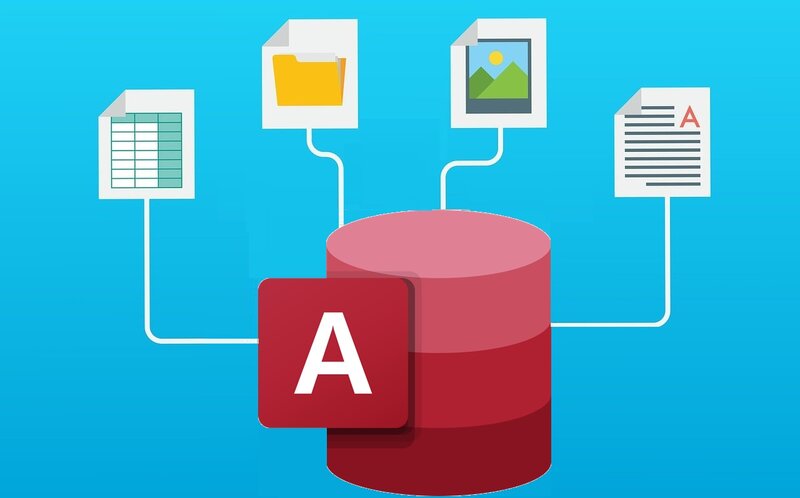Microsoft Office هو مجموعة تطبيقات Office بامتياز في جميع بيئات العمل تقريبًا. أحد البرامج المستخدمة في هذه الحزمة من قبل الأفراد والشركات هو Microsoft Access ، هذا البرنامج يمنحنا إمكانية إنشاء وإدارة قواعد البيانات بطريقة بسيطة وبديهية للغاية ، حيث أن إدارتها تشبه إدارة Excel.
إن سهولة معالجتها وإمكانية ربط بياناتك بتطبيقات Office الأخرى ، مثل Excel إلى Word ، تجعل العديد من المستخدمين يفضلونها على مديري قواعد البيانات الآخرين مثل Access Clipboard .
أحد الخيارات العديدة التي يوفرها لنا Access هو إمكانية فرز البيانات وتصفيتها حتى نتمكن من الوصول إلى أي معلومات تحتاجها بسرعة وسهولة وبالتالي تبسيط عملك وتوفير الكثير من الوقت والجهد.
لماذا من المفيد فرز البيانات وتصفيتها؟
إن غالبية المستخدمين الذين يستخدمون Access هم لإدارة كمية كبيرة من البيانات ، لذلك يمكن أن تصبح إدارتها مملة ومرهقة ، ويمكن أن يسهل فرز هذه البيانات وتصفيتها عملك بشكل كبير.
يمنحك البرنامج إمكانية فرز البيانات بشكل تسلسلي أو أبجدي حتى تتمكن من رؤية كل شيء بطريقة أكثر راحة وتنظيمًا ، وأيضًا من خلال تصفية البيانات في جدولك ، سيعرض لك البرنامج فقط البيانات التي تريد أن تراها وأنك تحتاج عند نقطة واحدة. بهذه الطريقة ستحصل على البيانات التي تريدها في وقت معين بسرعة أكبر ، مما يوفر الوقت والجهد.
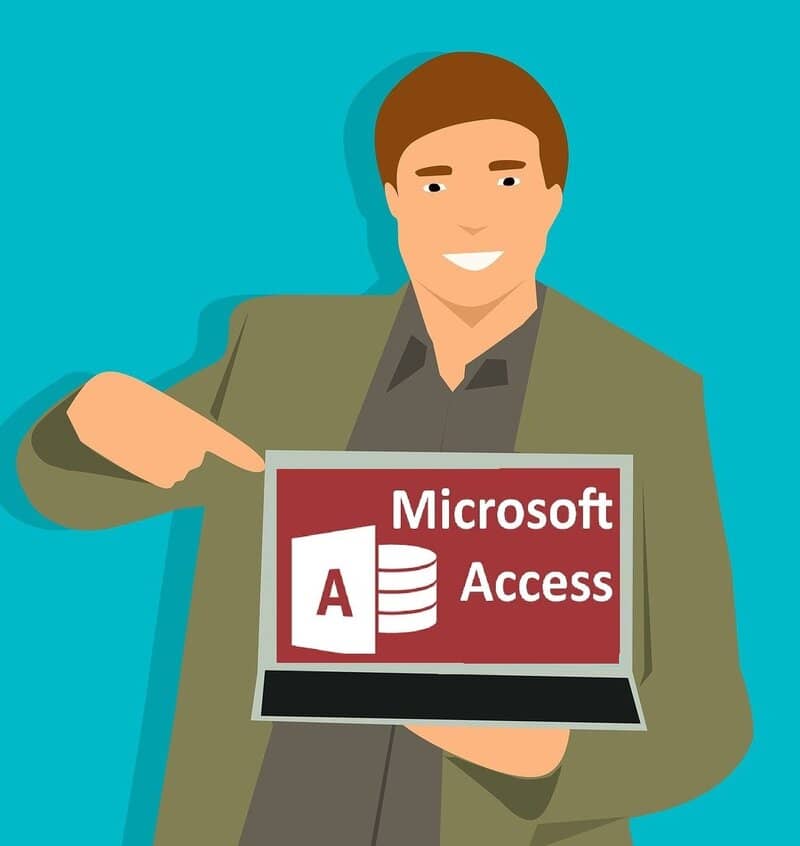
يمكنك تطبيق أنواع مختلفة من عوامل التصفية بحيث يتم عرض بيانات محددة في ورقة العمل الخاصة بك ، كما يمكنك طباعة البيانات التي تمت تصفيتها فقط في حالة احتياجك للعمل فقط مع جزء معين أو نوع معين من المعلومات المضمنة في قاعدة البيانات الخاصة بك. باختصار ، تمنحك تصفية البيانات إمكانية التعامل مع المعلومات التي تحتاجها دون تعديل ورقة العمل الخاصة بك.
كيفية فرز البيانات وتصفيتها في Microsoft Access
تعد تصفية البيانات وفرزها في Microsoft Access طريقتين فعالتين لجعل عملك وحياتك أسهل. لنبدأ بعملية فرز بياناتك:
ستعطي النقر الثانوي أو الأيمن فوق اسم الحقل ، وسيتم عرض قائمة هناك ستختار خيار الترتيب المتقدم.
ثم ستختار فرز حسب وهناك ستختار الحقل الأول الذي تريد الفرز . ثم ستختار كيف تريد الفرز عن طريق النقر فوق تصاعدي أو تنازلي.
بالفعل في هذه المرحلة . يجب عليك تحديد الخيار ثم الترتيب حسب ثم يجب عليك اختيار الحقل اختيار معيار الفرز ، حيث يمكنك بالفعل اختيار ما يصل إلى حقلين آخرين ومعيار الفرز الخاص بهم . إذا كنت لا تريد الطلب لسبب ما البيانات إلى هذا المستوى تختار ببساطة خيار بلا.
للإنهاء ، انقر فوق “موافق ” حتى يتم تطبيق التغييرات على كافة الحقول.
لتصفية البيانات ، يجب أولاً تشغيل “طريقة عرض التقرير” عن طريق النقر الثانوي أو النقر بزر الماوس الأيمن في “جزء التنقل” ؛ سيتم عرض قائمة حيث ستختار خيار عرض التقرير .

بالفعل في طريقة العرض هذه . ستنقر بزر الماوس الأيمن فوق أي بيانات في قاعدة البيانات الخاصة بك وفي القائمة المنسدلة ستختار خيار تصفية النص . وهناك ستظهر الخيارات المختلفة المتاحة . وهناك ستختار الخيار الذي يناسب احتياجاتك في الوقت الحالي . على سبيل المثال يمكنك اختيار يبدأ بـ .
عند القيام بذلك . سيظهر مربع حيث ستكتب الحرف الذي تريد أن يبدأ البحث به . وسوف تنقر فوق “موافق”. من خلال القيام بذلك . سيعرض لك Access سجلاً بكل القيم التي يعثر عليها وفقًا لما كتبته في المربع السابق .
ومثل هذا . يمكنك تطبيق هذه الحيل البسيطة التي ستجعل تجربتك مع Microsoft Access أكثر إنتاجية وبساطة وستتجنب أكثر من صداع . بالإضافة إلى ذلك ، هناك حيل أخرى حول كيفية استخدام أزرار أوامر التحكم التي من شأنها أيضا تسهل حياتك.